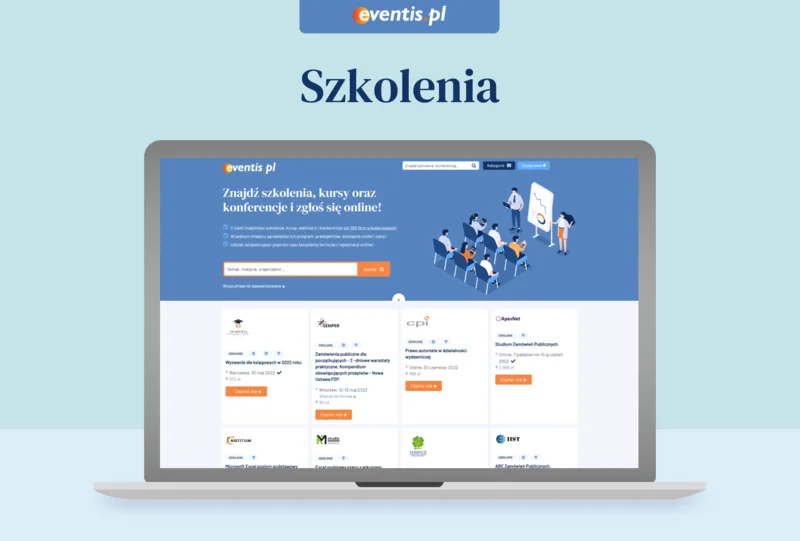Współpracujemy z ponad 500 profesjonalnymi organizatorami i autorami szkoleń. Na jednej stronie zgromadziliśmy informacje o szkoleniach otwartych i zamkniętych realizowanych stacjonarnie oraz przez Internet. Wszystko po to, aby porównanie ofert od różnych organizatorów, wybranie najlepszej i zapisanie się na zajęcia było jak najprostsze. Zapraszamy do zapoznania się z naszym kompendium wiedzy poświęconemu szkoleniom, w którym podpowiemy czym kierować się wybierając szkolenie.
Definicja
Zgodnie z definicją szkolenie to cykl powiązanych tematycznie wykładów, których celem jest pozyskanie bądź uzupełnienie wykształcenia, wiedzy i umiejętności osobistych oraz zawodowych osób szkolonych. W praktyce jest bardzo wiele rodzajów szkoleń: online (internetowe) lub stacjonarne, otwarte lub zamknięte, wewnętrzne lub zewnętrzne, indywidualne lub grupowe, miękkie lub twarde. Poprzez szkolenie rozumiemy też proces, którego celem jest wyposażnie osoby szkolonej w konkretną wiedzę i umiejętności. Zajęcia w trakcie szkolenia mogą składać się między innymi z wykładów, prelekcji, ćwiczeń indywidualnych i grupowych, paneli dyskusyjnych, mini-testów i quizów.
Przy takiej różnorodności wybór programu szkoleniowego, który będzie najlepiej dopasowany do naszych potrzeb może wydawać się trudny. Dlatego właśnie powstała nasza strona, której misją jest pomóc znaleźć najlepsze szkolenia stacjonarne oraz online'owe.
Rodzaje szkoleń
Najczęściej wyróżniamy kilka rodzajów czy typów szkoleń:
- ze względu na sposób organizacji wyróżniamy szkolenie otwarte oraz zamknięte;
- gdy trener prowadzący zajęcia pochodzi z wenątrz organizacji mówimy o szkoleniach wewnętrznych, a gdy z zewnątrz o szkoleniach zewnętrznych;
- ze względu na typ szkolonych osób wyróżniamy szkolenia indywidualne oraz grupowe;
- ze względu na tematykę szkoleń wyróżniamy szkolenie miękkie oraz szkolenie twarde;
- ze względu na sposób realizacji zajęć wyróżniamy szkolenia realizowane stacjonarnie oraz online (występujące też po nazwami takimi jak szkolenia on line, internetowe, przez Internet, zdalne itp.) - mogą one być realizowane zarówno w formule zajęć na żywo w wirtualnej sali wykładowej, jak też w postaci e-learningu, czyli dostępu do materiałów dydaktycznych przez sieć Internet;
- ze względu na grupę docelową wyróżniamy między innymi szkolenia biznesowe, dla firm i pracowników, szkolenia zawodowe, szkolenia dla osób indywidualnych...
Jakie funkcje spełniają szkolenia?
Współczesne programy szkoleniowe mogą spełniać cały szereg funkcji w zależności od sposobu ich realizacji, zastosowanych form i metod szkoleniowych. Główne funkcje szkolenia wymieniane w specjalistycznej literaturze to m.in.:
- Funkcja adaptacyjna – jej celem jest dostosowanie wiedzy i umiejętności osoby szkolonej (np. pracownika) do wymagań w danym obszarze, czy to na stanowisku pracy czy też wynikających z życia społecznego (np. szkolenia z posługiwania się komputerem dla seniorów itp.). Znaczenie tej funkcji rośnie wraz z postępem społecznym i gospodarczym, które sprawiają, że uczyć się musimy całe życie (tzw. lifelong learning), aby sprawnie funkcjonować w społeczeństwie.
- Funkcja modernizacyjna – jej celem jest odświeżenie wiedzy w danej dziedzinie, zapoznanie ze zmianami bądź kierunkami zmian oraz podtrzymanie umiejętności w danej dziedzinie. Dobrym przykładem mogą być powszechnie organizowane szkolenia dotyczące zmian w prawie, które pozwalają pracownikom przedsiębiorstw nadążyć za zmianami w przepisach.
- Funkcja innowacyjna – o funkcji innowacyjnej mowa, gdy zajęcia mogą pozytywnie wpływać na wdrażanie nowych rozwiązań w danej dziedzinie, kreatywność, dążenie do zmian i kwestionowania status quo. Mogą to być zarówno zajęcia dotyczące rozwoju umiejetności twardych, czyli zapoznające uczestników z innowacyjną wiedzą, jak też zajęcia z rozwoju umiejętności miękkich, których celem jest często rozwijanie postaw i zachowań sprzyjających pojawianiu się innowacji.
- Funkcja społeczna – jej celem jest rozwijanie umiejętności interpersonalnych, które pozwalają rozwijać indywidualne cechy i zachowania uczestników sprzyjające efektywnej komunikacji społecznej, współpracy w grupie czy też osiąganiu lepszego samopoczucia (np. w przypadku szkoleń z radzenia sobie ze stresem czy asertywności).
- Funkcja motywacyjna – jej celem jest zapewnienie uczestnikom możliwości rozwoju osobistego, zdobywania nowej wiedzy i wchodzenia w nowe, bardziej wymagające role (np. menedżerskie), a także zapobieganie negatywnym zjawiskom, takim jak wykluczenie społeczne czy wypalenie zawodowe.
Szkolenie online czy stacjonarne?
Szkolenia online, czyli realizowane przez Internet szturmem zdobywają rynek szkoleniowy stanowiąc dzisiaj już blisko 40% wszystkich organizowanych szkoleń. Wiele osób zastanawia się skąd taka popularność szkoleń on-line oraz czy mogą one być równie efektywne jak tradycyjne zajęcia realizowane w sali szkoleniowej?
Popularność szkoleń na odległość znacząco wzrosła wraz z wprowadzeniem licznych obostrzeń i restrykcji w organizowaniu spotkań w świecie fizycznym. W chwili pojawiania się epidemii koronawirusa liczba osób poszukujących możliwości dokształcania się zdalnego gwałtownie wzrosła, co pokazuje poniższy wykres zapytań wykonany na podstawie danych z napopularniejszej w Polsce wyszukiwarce internetowej, czyli Google.
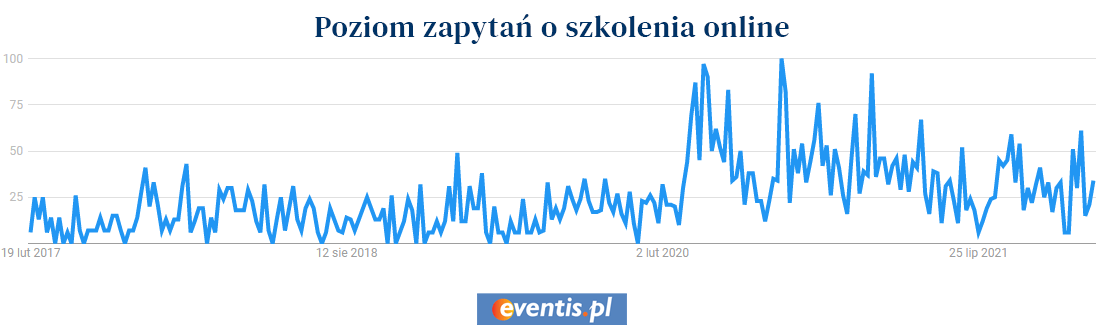
Szkolenia zdalne, jak każde inne, mają swoje wady i zalety. Najczęściej wymieniane zalety to między innymi:
- atrakcyjna cena - charakteryzują się one najczęściej atrakcyjną ceną w porównaniu do ich stacjonarnych odpowiedników, co wynika z braku konieczności wynajmowania sali szkoleniowej, zapewnienia sprzętu do prowadzenia prezentacji czy też wyżywienia dla uczestników. Ceny szkoleń realizowanych online zaczynają się już od kilkudziesięciu złotych. Warto przy tym pamiętać, że tanie oraz darmowe szkolenia i kursy mogą mieć ograniczoną wartość merytoryczną. Przygotowanie szkolenia, zwłaszcza dobrego jakościowo, wymaga wiedzy i doświadczenia, którą posiadają jedynie wyspecjalizowani eksperci oraz znacznych nakładów pracy, dlatego warto racjonalnie podchodzić do kwestii ich cen. Oferowanie wysokiej jakości produktu za darmo często jest po prostu niemożliwe.
- wysoka dostępność - szkolenia online dostępne są dla użytkownika bez względu na miejsce zamieszkania czy zatrudnienia, co znacznie podnosi dostęp do sprawdzonej wiedzy. Oferta szkoleń specjalistycznych w małych miejscowościach czy nawet miastach średniej wielkości jest ograniczona, dlatego zajęcia zdalne mogą być często jedynym rozwiązaniem, aby nadążyć za wymogami ryku pracy.
- elastyczność - szkolenia on-line realizowane w trybie on-demand (e-learning) charakteryzują się wysoką elastycznością. To uczestnik decyduje kiedy i gdzie realizuje poszczególnie partie programu oraz w jakim tempie. Co ważne, możliwe jest również wielokrotne wracanie do danego zagadnienia, gdyż materiały szkoleniowe dostępne są zdalnie.
Szkolenia internetowe mają oczywiście również swoje wady i mankamenty. Do najpoważniejszych należą:
- trudności w koncentracji uwagi - długie godziny spędzane przy monitorze komputera nie sprzyjają przyswajaniu wiedzy i nowych umiejętności, zwłaszcza jeśli uczestnik zdecydował się na udział w zajęciach zza swojego biurka. Pilne maile nie tolerujące zwłoki w odpowiedzi czy odwiedzający współpracownicy z "krókim pytaniem" skutecznie rozpraszają uwagę i niweczą efekty nawet najlepiej przygotowanego programu rozwojowego.
- ograniczenia komunikacyjne - szkolenia zdalne nawet jeśli są prowadzone na żywo nie stwarzają tak bogatych możliwości komunikacji z prowadzącym, jak zajęcia tradycyjne. Niemalże cała komunikacja niewerbalna, tak wzbogacająca przekaz zostaje znacznie ograniczona w przypadku zajęć realizowanych zdalnie. Również dyskusja czy zadawanie pytań wymaga od grupy uczestników wysokiej kultury i dobrej organizacji.
- niższa wartość networkingowa - udział w szkoleniu to nie tylko zajęcia, ale również możliwość nawiązania kontaktu z osobami pracującymi w tej samej branży czy kategorii. Dzielenie się doświadczeniami oraz nawiązywanie kontaktów zawodowych są jednymi z największych wartości przemawiającymi za szkoleniami, konferencjami i warsztatami. W przypadku tych zdalnych są one mocno ograniczone lub też trudniejsze do osiągnięcia. Kontakty zawodowe są na rynku pracy często cenione na równi z wiedzą i praktycznymi umiejętnościami.
Szkolenia z certyfikatem, szkolenia certyfikowane
Ukończenie wielu szkoleń, zarówno tych online, jak i tradycyjnych szkoleń otwartych uprawnia nas do uzyskania certyfikatu potwierdzającego jego realizację. Certyfikat z reguły wystawiany jest przez organizotora na druku własnym, ale wiele firm szkoleniowych wystawia również certyfikat na druku MEN. Osobną kategorię stanowią szkolenia certyfikowane i akredytowane przez rozmaite instytucje branżowe, w tym międzynarodowe, które kończą się egzaminem, a jego pomyślne zaliczenie uprawnia do uzyskania certyfikatu potwierdzającego określone umiejętności. W naszej bazie informacje o certyfikacie otrzymywanym w związku z ukończeniem danego szkolenia można znaleźć w sekcji z cenami szkolenia. Standardem jest, że firma szkoleniowa wystawia certyfikat udziału w organizowanym szkoleniu, warto jednak zwrócić uwagę że niektóre firmy wystawiają również certyfikaty w języku angielskim, a także zawierające informacje o przebytym programie oraz nabytych umiejętnościach, co może być przydantne w trakcie starania się o zatrudnienie. W bazie dostępne są również darmowe szkolenia online z certyfikatem. Wybierając darmowe szkolenia online z certyfikatem warto zwrócić uwagę czy darmowe jest tylko szkolenie online, czy również uzyskanie certyfikatu - na rynku są dostępne szkolenia darmowe, ale w przypadku których wystawienie certyfikatu wymaga poniesienia dodatkowego ksoztu.
Gdzie znaleźć najlepsze szkolenie?
Serwis Eventis.pl to platforma szkoleniowa i galeria szkoleń z całej Polski, zarówno stacjonarnych, jak i odbywających się online. Serwis zawiera listę szkoleń z całej Polski, jak też umożliwia wysłanie zapytania o ofertę szkoleniową przygotowaną pod potrzeby konkretnego zamówienia. Na naszych stronach znaleźć można również listę kilkuset firm szkoleniowych z całego kraju.
Nasza galeria szkoleń i innych ofert szkoleniowych pozwala znacznie skrócić czas poszukiwania właściwego szkolenia, bez względu na to czy realizowane ono jest stacjonarnie czy online. Platforma szkoleniowa pozwala porównać poszczególne oferty szkoleniowe, zapoznać się z programem zajęć, sylwetkami prelegentów i trenerów, stosowanymi metodami szkoleniowymi, a także z warunkami uczestnictwa i cenami. Pozwala to nie tylko wybrać szkolenia najlepiej spełniające nasze potrzeby szkoleniowe, ale również efektywnie wydawać budżet szkoleniowy. W bazie znajdziemy również szkolenia zawodowe, szkolenia certyfikowane: z certyfikatem MEN, jak i certyfikatem konkretnej firmy szkoleniowej.
Popularne tematy szkoleń
Polecamy Państwa uwadze ciekawe oraz popularne szkolenia online oraz stacjonarne:
- aplikacje i oprogramowanie - poświęcone rozmaitym aplikacjom wspomagającym codzienną pracę, kreatywność czy zarządzanie,
- biznesowe - skierowane do kadry zarządzajacej średniego i wyższego szczebla przedsiębiorstw oraz pracowników merytorycznych,
- branżowe - dedykowane konkretnym branżom oraz zagadnieniom istotnym z punktu widzenia określonych sektorów gospodarki,
- hobbystyczne i osobiste - dotyczące czasu wolnego, hobby, rozwoju osobistego itp.,
- informatyczne - poświęcone zagadnieniom IT od programowania, poprzez testowanie, zarządzanie usługami czy cyberbezpieczeństwo,
- menedżerskie - poświęcone rozwojowi umiejętności budowania i zarządzania zespołami,
- miękkie - dotyczące wszelkiego typu umiejętności miękkich, społecznych, interpersonalnych,
- prawne - dotyczące rozmaitym dziedzinom prawa, od PZP, poprzez prawo handlowe, ochrony środowiska, prawo pracy itp.,
- zawodowe - dedykowane konkretnym grupom zawodowym, a także osobom zainteresowanym wejściem do danego zawodu.
Co to są e-szkolenia?
E-szkolenia (często nazywane również szkoleniem online lun e-learningiem) to forma edukacji realizowana za pomocą technologii elektronicznych, często poprzez Internet. Dzięki nim uczestnicy mogą zdobywać wiedzę i umiejętności bez konieczności fizycznego uczestnictwa w tradycyjnych salach szkoleniowych. Oto kilka cech charakterystycznych dla e-szkoleń:
-
Dostępność: uczestnicy mogą uczestniczyć w e-szkoleniach z dowolnego miejsca na świecie, o ile mają dostęp do komputera lub urządzenia mobilnego oraz połączenia z Internetem.
-
Elastyczność: e-szkolenia pozwalają uczestnikom na naukę w dogodnym dla nich tempie, co może być szczególnie korzystne dla osób pracujących lub mających inne obowiązki.
-
Interaktywność: nowoczesne platformy e-learningowe oferują różnorodne narzędzia, takie jak quizy, gry, filmy, symulacje czy forów dyskusyjnych, które mogą wzbogacić proces nauki.
-
Oszczędność czasu i kosztów: e-szkolenia eliminują potrzebę podróżowania do miejsc szkoleniowych, co może przynieść oszczędności zarówno w czasie, jak i kosztach.
-
Aktualizacja treści: e-szkolenia można łatwo aktualizować, dzięki czemu uczestnicy zawsze mają dostęp do najnowszych informacji.
-
Monitorowanie postępów: platformy e-learningowe często oferują narzędzia do śledzenia postępów uczestników, dzięki czemu instruktorzy mogą dostosowywać treść szkolenia do potrzeb uczestników i oceniać ich postępy.
-
Różnorodność materiałów: w e-szkoleniach można wykorzystywać różnorodne zasoby, takie jak filmy, prezentacje, dokumenty PDF, linki do zewnętrznych źródeł i wiele innych.
E-szkolenia mogą być oferowane w różnych formatach, takich jak kursy samodzielne, webinary na żywo, krótkie moduły wideo lub kombinacje tych form. Są stosowane w wielu sektorach i dziedzinach, od korporacyjnych szkoleń pracowniczych, przez edukację akademicką, aż po kursy hobbystyczne.
Na co zwracać uwagę wybierając e-szkolenie?
Wybór odpowiedniego e-szkolenia może zależeć od indywidualnych potrzeb i celów uczestnika. Niemniej jednak istnieje kilka uniwersalnych kryteriów, które warto wziąć pod uwagę podczas podejmowania decyzji:
-
Cel e-szkolenia: upewnij się, że szkolenie spełnia Twoje wymagania i pomaga osiągnąć pożądane cele edukacyjne. Czy jest to wprowadzenie do danego tematu, czy bardziej zaawansowany kurs? Dobranie oferty dopasowanej do indywidualnej sytuacji i potrzeb to podstawa zadowolenia z eszkolenia.
-
Treść i program e-szkolenia: sprawdź dokładny zakres tematyczny szkolenia oraz jakie zagadnienia są poruszane. Czy materiał jest aktualny? Czy jest dostosowany do Twojego poziomu zaawansowania? Czy e-szkolenie ma wymiar praktycnzy i składa się z teorii i ćwiczeń czy też jest to wprowadzenie w dany temat i w programie znajdziemy głównie podstawy teoretyczne?
-
Reputacja organizatora: sprawdź opinie o organizatorze e-szkolenia, jego doświadczenie i kwalifikacje. Czy ma dobre recenzje od innych uczestników? Czy posiada odpowiednie akredytacje lub certyfikaty?
-
Interaktywność i format zdalnego szkolenia: czy wybrane szkolenie oferuje interaktywne elementy, takie jak quizy, dyskusje czy zadania praktyczne? Czy jest to samouczek, webinar na żywo czy kombinacja różnych formatów?
-
Dostępność i elastyczność: sprawdź, czy masz nieograniczony dostęp do materiałów szkoleniowych, czy może istnieją pewne ograniczenia czasowe. Czy możesz przechodzić przez materiał w dowolnym tempie?
-
Wsparcie i komunikacja: czy organizator oferuje wsparcie dla uczestników w razie pytań czy problemów? Czy jest forum dyskusyjne lub inne miejsce do komunikacji z instruktorem i innymi uczestnikami?
-
Cena: oceń, czy cena szkolenia jest adekwatna do oferowanej wartości porównując ofertę z innymi szkoleniami. Czy istnieją dodatkowe koszty, na przykład za materiały czy certyfikaty?
-
Materiały dodatkowe: czy szkolenie oferuje dodatkowe materiały, takie jak skrypty, e-booki, materiały do pobrania? Mogą one wzbogacić Twoje doświadczenie edukacyjne.
-
Certyfikacja: jeśli jest to ważne dla Ciebie, sprawdź, czy po ukończeniu eszkolenia otrzymasz certyfikat lub inny dokument potwierdzający zdobytą wiedzę.
-
Możliwość demonstracji: czy organizator oferuje darmową wersję próbną lub demo zajęć? Pozwoli Ci to ocenić jakość materiałów i podejście do nauczania.
Pamiętaj, aby dokładnie przemyśleć swoje indywidualne potrzeby i oczekiwania przed dokonaniem wyboru. Wybranie odpowiedniego e-szkolenia to inwestycja w Twoją edukację i rozwój, dlatego warto poświęcić czas na dokładne zorientowanie się w dostępnych opcjach.